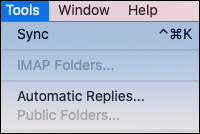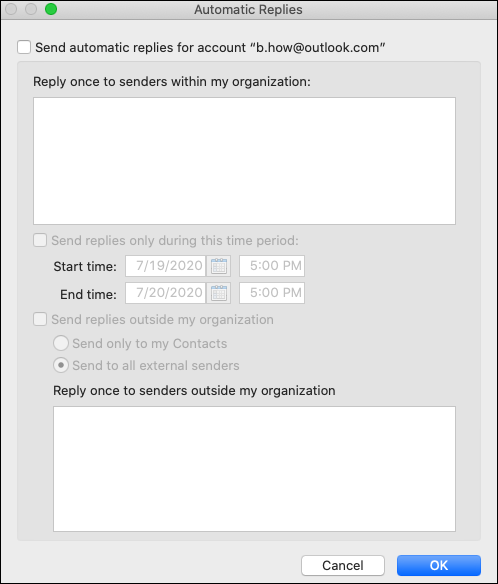-
Κάντε κλικ στην επιλογή Εργαλεία στη γραμμή εργαλείων του Mac και κάντε κλικ στην επιλογή Αυτόματες απαντήσεις.
-
Από το παράθυρο αυτόματες απαντήσεις, επιλέξτε το πλαίσιο ελέγχου Αποστολή αυτόματων απαντήσεων για το λογαριασμό... για να ενεργοποιήσετε τις αυτόματες απαντήσεις.
-
Στη συνέχεια, μπορείτε να πληκτρολογήσετε το μήνυμά σας στο οποίο θέλετε να απαντήσετε στα μηνύματα ηλεκτρονικού ταχυδρομείου, καθώς και για το χρονικό διάστημα που θέλετε να συνεχιστεί η αυτόματη εφαρμογή.
Μπορείτε επίσης να έχετε ξεχωριστές απαντήσεις για άτομα εκτός της εταιρείας σας, εάν χρησιμοποιείτε έναν λογαριασμό ηλεκτρονικού ταχυδρομείου εταιρείας ή οργανισμού.
-
Όταν τελειώσετε, πατήστε το κουμπί OK.
-
Για να απενεργοποιήσετε τις αυτόματες απαντήσεις, απλώς καταργήστε την επιλογή του πλαισίου ελέγχου Αποστολή αυτόματων απαντήσεων για το λογαριασμό... .